Munka a Windows erőforrás rendszer erőforrásainak menedzserével az Windows 2018 kiszolgálón - mindent, és
Oldal 3/3
Resource Allocation Policy létrehozása a processzor számára
Most beszéljünk arról, hogyan lehet létrehozni egy CPU erőforrás-allokációs politikát. Ezt a házirendet arra használja, hogy szabályozza az alkalmazás által felhasznált maximális megengedett CPU időt. Indítsuk el ezt a folyamatot a Windows rendszererőforrás-kezelő konzol megnyitásával. A konzol megnyitása után kattintson a jobb gombbal az Erőforrás-allokációs házirend-konténerre, és válassza a legördülő helyi menü Új erőforrás-elosztási irányelvek parancsát. Ezután a Windows új, új forráselosztási házirendet nyit meg, amely az 1. ábrán látható.
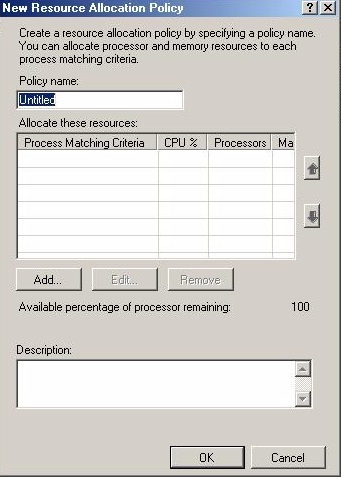
1. ábra: Ez a párbeszédpanel leírja az új erőforrás-elosztási házirendet
Az első dolog, amit meg kell tennie, adjon nevet az új irányelvnek. mert számos olyan szabályzattal rendelkezhet, amelyek a CPU-CPU használatának szabályozására szolgálnak (minden a különböző alkalmazásokhoz), akkor célszerű egyértelmű nevet adni a házirendnek és egy nevet, amely tükrözné a célját. Például rendelhet hozzá egy nevet a házirendhez, amelyet társítani fog az alkalmazáshoz, amely ezt a házirendet szabályozza. Természetesen, ha ezt a házirendet több alkalmazás működtetésére használja, akkor valószínűleg társítani szeretné a házirend nevét azzal, hogy mit fog tenni, és nem az alkalmazások nevével, amelyekre alkalmazni fogja.
Miután megnevezte az irányelveit, legalább egy folyamathoz kell hozzárendelni a kritérium teljesítéséhez. Ebben a folyamatban a Microsoft egy vagy több alkalmazáshoz fordul. Ehhez kattintson a Hozzáadás gombra, és megjelenik a 2. ábrán látható párbeszédablak.
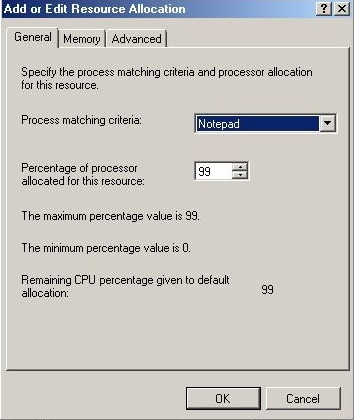
2. ábra: Az Erőforrás-hozzárendelési tulajdonságok hozzáadása vagy szerkesztése párbeszédpanelen kiválaszthatja azt az alkalmazást, amelyhez policy-jét használni szeretné
Az első dolog, amelyet valószínűleg észre fog venni, a Feldolgozási megfeleltetési kritériumok legördülő listája. Ez a lista megadja az IIS-alkalmazáskészlet-alkalmazás-készlet vagy az Ön által már meghatározott alkalmazások egyikét. Ebben a konkrét esetben, én választottam Notepad (notepad), mert ez volt a jelen cikk első részében meghatározott alkalmazás.
A legördülő listában a Feldolgozási megfeleltetési kritériumok között van egy mező, amely lehetővé teszi, hogy megadja a kiválasztott alkalmazáshoz rendelt CPU-idő százalékát. A kiválasztott érték tükrözi azt a maximális időt, amelyet a kiválasztott alkalmazás elfogyaszthat. Ha csak egy házirend van, beállíthatja a CPU időt 0% és 99% közötti értékre. Figyelje meg a 2. ábrán látható utolsó sorra. A CPU százalékos arányát tükrözi az alapértelmezett értéken maradt százalék. Ez azt jelenti, hogy ha olyan eljárást ír le, amely szerint az alkalmazás el fogja távolítani a processzor erőforrásainak 25% -át, a teljes számítógépidőnek csak 74% -a lesz elérhető más politikusok számára. Abban az esetben, ha meglepett, hogy ez az érték nem 75%, akkor megmagyarázom, hogy ez annak köszönhető, hogy a Windows Rendszererőforrás-kezelő Rendszererőforrás-kezelője lehetővé teszi, hogy csak a számítógép processzorának erőforrásainak csak 99% -át terjessze. Legalább 1% -ot az operációs rendszer Windows operációs rendszerének igényeihez kell fenntartani. Ha a CPU-idő volt az egyetlen olyan erőforrás, amelyet el akartál osztani és bevonni ebben a házirendben, akkor kétszer kell kattintania az OK gombra az irányelv létrehozásához. Mielőtt látná, hogy ez hogyan működik, először nézzük meg, hogyan hozzunk létre olyan szabályzatot, amely lehetővé teszi a memóriaforrások elosztását. Memóriaelosztási házirend létrehozása Ha a 2. ábrán látható, észre fogja venni, hogy az ábrán látható tulajdonságablak tartalmazza a Memória lapot. Ezt a fület a 3. ábrán láthatja.
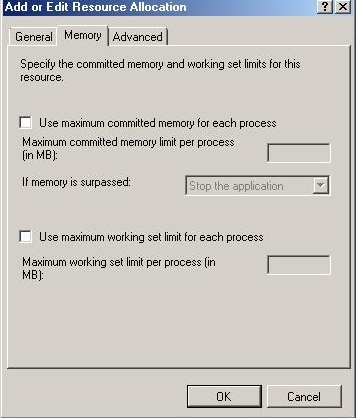
3. ábra A Memória fülön beállíthatja az alkalmazáshoz rendelt memóriaelosztást
Amint az ábrán látható, ez a fül lehetővé teszi, hogy megadja az egyes folyamatokhoz rendelt memória maximális mennyiségét. Ehhez egyszerűen ki kell választania a Maximális elkötelezett memória használata a Minden folyamat mezőt, majd adja meg az értéket megabájtban.
A hozzárendelt memória mennyiségének korlátai kicsit másképp működnek, mint a maximális CPU kihasználtság meghatározása. Amikor megadjuk a maximális CPU használatát, beállítjuk az abszolút értéket. A házirend egyszerűen nem teszi lehetővé az alkalmazás számára, hogy a megadottnál több CPU-időt használjon. Ha a folyamathoz rendelt memória maximális értékét állítja be, akkor nem állítja be az abszolút értéket. A házirend nem tiltja a kiegészítő memória használatát. Ehelyett a Ha a memória felülmúlta legördülő listát használja, ellenőrizheti, hogy mi történik, ha a memória korlátja kimerült.
A legördülő listából két lehetőség található. Az első lehetővé teszi az alkalmazás leállítását. Bár ez a beállítás nagyon hasznos bizonyos helyzetekben, akkor érdemes mérlegelni minden előnyét és hátrányait, ha ezt a beállítást szeretné használni. Egyrészt, ha az alkalmazás fut a kiszolgálón, akkor ennek oka volt. Ezért valószínűleg nem szeretné, hogy a kiszolgáló leállítsa az alkalmazást, ha nem tudja megtenni. Másrészt feltételezzük, hogy van egy memória szivárgás az alkalmazásban, és ez a túlzott memóriafelhasználás problémákat okozhat ugyanazon a szerveren lévő más fontosabb alkalmazások működésében. Ilyen helyzetben bátrabb lenne abbahagyni az alkalmazást, mielőtt esélye lenne egy másik alkalmazással való kereszteződésére.
Egy másik konfiguráció az esemény naplózása. Ha ezt a lehetőséget választja, akkor az alkalmazás nem fog leállni, ha a hozzárendelt memóriahatárt túllépte. Ehelyett az esemény egyszerűen fel lesz rögzítve az alkalmazás naplójába.
A legutóbbi beállítás ezen a fülön lehetővé teszi, hogy az egyes folyamatokra a maximális munkakészletet korlátozza. Ezt a beállítást engedélyezheti a Mindegyik folyamat mező maximális munkakészletének beállítása, majd a kívánt érték beírása a speciális mezőbe.
A forráselosztási prioritások beállítása
Miután elkészült a házirend létrehozása, kattintson az OK gombra. Most visszatér az Új erőforrás-hozzárendelési házirend párbeszédpanelhez. Amint a 4. ábrából látható, az általunk létrehozott irányelv mostantól megjelenik az erőforráslistában.
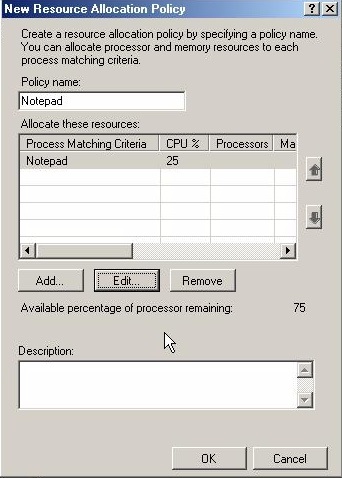
4. ábra: Az új irányelveink megjelennek az erőforrások listáján
Ha megnézzük az új házirendet, észre fogod venni a nyíl ikonokat felfelé és lefelé. Ezekkel a nyilakkal módosíthatja a szakpolitikai prioritásokat. Abban az esetben, ha csak egy házirend-készlet van, akkor nem lehet prioritást rendelni. De ha több politikánk is létezik, akkor ezeket az ikonokat használva meghatározhatjuk a politikák alkalmazásának sorrendjét.
Brian Posey (Brien Posey)
Magas rendelkezésre állás A hozzáférhetőség azt jelenti, hogy a felhasználók bejelentkezhetnek a munkájuk elvégzéséhez. A nagy rendelkezésre állású megoldásoktól elvárható, hogy a felhasználók mindig ezt a lehetőséget kapják, mivel azokat a munkafolyamat folyamatosságának biztosítására fejlesztették ki és alkalmazták. V.
Tény, hogy a virtualizáció nem tegnap jelent meg, de a technológia még mindig fejlődik. Még maga a szó is különböző dolgokat jelent különböző emberek számára. De ha tág definíciót teszünk, akkor a virtualizáció jelentése az, hogy a technológiai köteg egy rétege elszakad a következő szinttől, például a tárolástól.